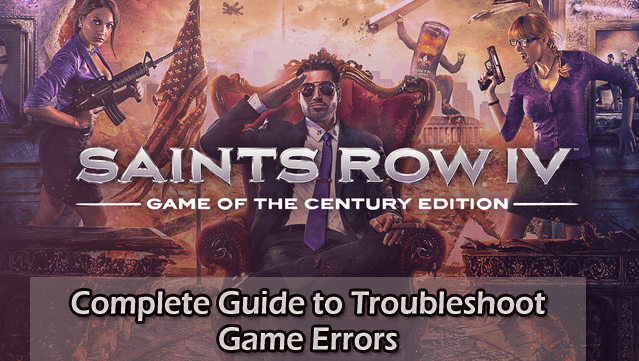
Saint Row 4 on hämmästyttävä avoimen maailman peli, ja se on erittäin suosittu pelaajien keskuudessa. Tästä suosiosta huolimatta monet käyttäjät raportoivat erilaisista Saints Row IV:n ongelmista ja virheistä yleisesti Windows 10:ssä.
No, usein pelit julkaistaan pienillä bugeilla ja ongelmilla, jotka aiheuttavat ongelmia, kuten kaatumista ja jäätymistä. Toimintaseikkailupeli Saints Row IV sisältää myös joitain virheitä ja virheitä, jotka keskeyttävät koko pelin.
Käyttäjien on havaittu raportoivan Saints Row 4:n yhteensopimattomuusongelmasta, kaatumisesta pelin aikana tai latauksen aikana, viivästymisestä, jumiutumisesta, hidaskäynnistä, ääniongelmista ja monista muista.
Kaikki nämä Saints Row IV:n virheet, ongelmat ja virheet korjataan kuitenkin noudattamalla tiettyjä säätöjä. Tässä artikkelissa tutustu useisiin ongelmiin korjataksesi erilaisia pelin ongelmia ja virheitä sekä parantaaksesi Saints Row 4:n suorituskykyä.
Mutta ennen kuin siirryt pidemmälle, tarkista pelin suorittamisen järjestelmävaatimukset. Jos järjestelmäsi ei täytä järjestelmän vähimmäisvaatimuksia, tämä saattaa olla syynä Saints Row IV -ongelmiin
Laitteistovaatimukset:
Suositellut vaatimukset:
- Käyttöjärjestelmä: Windows Vista (x86 tai x64) ja SP2
- Prosessori: Intel Core 2 Quad Q9300 (4 * 2500 MHz) tai AMD Phenom 9850 (4 * 2500 MHz)
- Muisti: 4 GB RAM
- Kiintolevytila : 10 Gt HD-tilaa
- Näytönohjain: Radeon HD 5850 (1024 Mt) tai GeForce GTX 260 GTS (1024 Mt)
- DirectX: 11
- Ääni: 100 % DirectX 9.0C -yhteensopiva äänikortti tai vastaava sisäinen ääni
Järjestelmän vähimmäisvaatimukset:
- Käyttöjärjestelmä : Windows Vista (x86 tai x64) ja SP2
- Prosessori: Mikä tahansa neliytiminen prosessori (Intel Core i5 tai AMD Phenom II X4) tai 3.0+ Dual Core CPU
- Muisti: 4 GB RAM
- Kiintolevytila: 10 Gt HD-tilaa
- Näytönohjain : 1 Gt Video RAM GPU ja Shader
- DirectX: 11
- Ääni: 100 % DirectX 9.0C -yhteensopiva äänikortti tai vastaava sisäinen ääni
Saint Row 4 -virheiden korjaaminen:

1: Saints Row 4 ei voi asentaa:
Tämä on ensimmäinen ongelma, jonka PC-pelaajat ilmoittavat – The Saints Row 4:ää ei voi asentaa. Täällä voit kokeilla tiettyjä temppuja korjataksesi Saints Row 4 ei pysty asentamaan.
Ratkaisu: Tämä saattaa olla tietoturvaongelma tai virustorjunta, joka estää pelin asennuksen. Joten poista virustorjuntaohjelma käytöstä ja yritä sitten uudelleen.
Jos pelin asentaminen ei vieläkään onnistu, tämä voi olla viallinen DVD. Yritä siis puhdistaa DVD pehmeällä puuvillakankaalla ja yritä uudelleen.
Tai muuten voi myös tapahtua, että lataus voi vioittua, jos asennat pelin lataus-ISO- ja asennustiedoston kanssa. Joten yritä ladata se uudelleen .
Huomaa: Aina kun asennus epäonnistuu ja aloitat asennuksen uudelleen, varmista, että poistat ensin kaikki asennustiedostot "Ohjelmatiedosto" -hakemistosta ja myös "Omat asiakirjat" -kansiosta. Käynnistä seuraavaksi tietokone uudelleen ja aloita sitten asennus.
2: Saints Row 4 "Jatkuva jäätyminen"
Saints Row 4:n satunnainen jäätyminen on yleinen ongelma, josta monet käyttäjät raportoivat pelatessaan peliä. Jotkut ovat raportoineet pelin jäätymisestä latausnäytössä tai pelin aikana.
No, tämä on erittäin ärsyttävää, mutta se voidaan korjata seuraamalla joitain mahdollisia ratkaisuja:
Ratkaisut: On olemassa useita ratkaisuja, joita sinun on kokeiltava yksitellen korjataksesi Saints Row 4 -jäädytysongelman :
- Tyhjennä järjestelmän välimuisti
- Yritä päivittää Nvidia/AMD-ajurit
- Asenna Microsoft DirectX uudelleen
- Jos tämä ei auta, puhdista rekisteri
3: "Saints Row 4 -virheilmoitus: Levyä ei voi lukea"
Peliä pelatessa se kaatuu pelikonsolin "Disc Unreadable" -virheilmoituksella, tämä on toinen ärsyttävä ongelma Saint Row IV -pelissä.
Ratkaisu : Voit yrittää korjata ongelman muutaman asian avulla. No, ratkaisu on voimassa vain Xbox One-, Xbox 360-, PS4-, PS3- ja Wii U -käyttäjille.
Poista ensin levy ja puhdista Saints Row 4 -levyssä mahdollisesti oleva pöly tai roskat ja aseta se paikalleen. Tarkista nyt, onko Levy on lukukelvoton -ongelma ratkaistu vai ei.
4: Saints Row 4 kaatuu Windows 10:ssä
Saints Row 4:n kaatumisongelma on hyvin yleinen useimmat käyttäjät raportoivat pelin kaatumisesta uuden pelin käynnistämisen yhteydessä, Saints Row 4:n kaatumisesta käynnistyksen yhteydessä ja muut.
No, tämä on yleinen ongelma huippuluokan graafisissa peleissä tämän korjaamiseksi kokeile joitain ratkaisuja.
Ratkaisu : Ei ole olemassa tarkkaa ratkaisua, joka toimii sinulle, kokeile useita ratkaisuja yksitellen päästäksesi eroon Saints Row 4 Constant -kaatumisongelmasta:
- Aivan ensimmäinen asia, joka sinun on tehtävä, on tarkistaa näytönohjaimesi ajurit ja päivittää ne . Päivitä ohjaimet vierailemalla valmistajan verkkosivustolla tai Microsoftin virallisella verkkosivustolla ja tarkistamalla, onko uusin järjestelmäsi kanssa yhteensopiva ajuripäivitys.
Tai muuten voit myös käyttää Driver Easy -ohjelmaa , joka käsittelee kaikki järjestelmän ajurien ongelmat ja päivittää ne automaattisesti.
- Lataa ja asenna uusin DirectX-versio. Jos kuitenkin kohtaat ongelman päivityksen jälkeen, poista se, käynnistä järjestelmä uudelleen ja asenna se uudelleen.
- Kokeile poistaa UAC (User Account Control) käytöstä. Napsauta Käynnistä > kirjoita UAC > Enter. Ja vedä avautuvassa ikkunassa liukusäädintä alas ja napsauta Käynnistä sitten järjestelmä uudelleen ja yritä käynnistää peli.
- Sen sijaan, että käynnistäisit pelin työpöydän pikakuvakkeesta > siirry Saints Row 4:n asennuskansioon C:\Program Files -kohdassa ja etsi sitten Saints Row 4 .exe > napsauta hiiren kakkospainikkeella > valitse Ja siirry yhteensopivuustilaan > valitse ruutu Disable Desktop Composition > käynnistä peli uudelleen.
5: Saints Row 4 mustan näytön ongelmat:
Saints Row IV:n mustan näytön ongelma on toinen ärsyttävä ongelma, ja se ilmenee yleensä vanhentuneiden näytönohjainten vuoksi, jos virustorjunta estää jonkin tiedostoista tai jos jokin muu ohjelma on ristiriidassa pelin kanssa.
Ratkaisu: Kokeile mahdollisia ratkaisuja yksitellen korjataksesi mustan näytön ongelman Saints Row 4:ssä.
- Päivitä grafiikkakorttien ajurit (jos niitä ei ole vielä päivitetty) päivittää myös emolevyn ajurit.
- Poista pelin asetuksista VSync , anti-aliasing ja suodatus myös multi-sampling tehdäksesi sen alemmilla asetuksilla.
- Poista virustorjuntaohjelma väliaikaisesti käytöstä
- Jos pelaat Saints Row 4:ää Steamissä, poista palomuuri käytöstä tai anna SR4:n sen läpi korjata mustan näytön ongelma
- Varmista, että muut sovellukset eivät ole ristiriidassa pelin kanssa > avaa Tehtävienhallinta > Prosessi-välilehti > ja pysäytä ei-toivottu prosessi taustalla.
Toivon nyt, että Saints Row IV:n mustan näytön ongelma on ratkaistu, mutta jos ei, niin se poistaa pelin asennuksen, puhdistaa kaikki hakemistot ja asentaa pelin uudelleen.
6: Saints Row 4 Ei ääntä tai ääni pätkii:
Tämä ei ole niin yleinen ongelma, sillä vain harvat käyttäjät raportoivat Saints Row 4:n ääniongelmista. Kokeile annettuja korjauksia ääni-/ääni-ongelmien korjaamiseksi.
Ratkaisu: Jos haluat korjata tämän, päivitä ensin ääni- tai ääniohjaimet valmistajan verkkosivustolta tai lataa uusin ohjain. Tai tarkista, onko järjestelmässäsi uusin DirectX.
Toivottavasti tämän jälkeen ääniongelma on ratkaistu, mutta jos ei, sinun on vähennettävä äänen kiihtyvyyttä, paina Win+R > Suorita -ruutuun kirjoita dxdiag > paina Enter. Siirry avatussa valintaikkunassa kohtaan Ääni-välilehti > vähennä äänenkiihtyvyyttä.
Jos ongelma jatkuu, siirry kohtaan Ohjauspaneeli > Laitteisto ja äänet > Ääni > Viestintä-välilehti > napsauta Älä tee mitään ja Käytä > Ok . Siinä kaikki, Saints Row 4:n ääniongelma on ratkaistu.
7: Saints Row 4:n viive ja matala FPS-ongelmat:
Saints Row IV on korkean grafiikan peli, ja tämä on syy alhaiseen FPS- tai viiveongelmaan. Ja jos maksaessasi Saints Row 4:lle kohtaat nämä ärsyttävät ongelmat ja kokeilet annettuja ratkaisuja:
Ratkaisu: Tarkista, onko sinulla tarpeeksi resursseja vai ei voidaksesi suorittaa peliä helposti. Jos ei, vapauta resursseja tappamalla ei-toivotut prosessit. Varmista myös, että Internet-yhteytesi toimii hyvin, koska tämä voi keskeyttää pelin ja aiheuttaa viivästymisongelmia.
Toiseksi avaa näytönohjaimen ohjauspaneeli ja laske asetuksia poistamalla Vsync ja Antialiasing käytöstä.
Tai muuten Saints Row 4 -pelissä paina Alt+Sarkain tai Ctrl+Alt+Sarkain avataksesi Tehtävienhallinnan > napsauta Prosessit-välilehteä, etsi pelin vastaava prosessi ja napsauta sitä hiiren kakkospainikkeella > napsauta Valitse prioriteetti > aseta se korkeaksi tai reaaliaikaiseksi. Ja jatka pelaamistasi.
Toivon, että Saints Row IV:n viivästyminen tai matala FPS-ongelma ratkeaa.
Jos kuitenkin kohtaat edelleen alhaisen FPS-ongelman, jäätymisongelman tai et pysty noudattamaan yllä annettuja manuaalisia ratkaisuja, käytä Game Boosteria parantaaksesi alhaista FPS:ää ja parantaaksesi pelikokemusta.
- Se tehostaa peliä ja voit pelata sujuvaa ja nopeampaa peliä
- Optimoi tietokoneesi sulavampaan ja reagoivaan pelaamiseen
- Hanki parempi FPS-nopeus
8: Saints Row IV Peliä ei voi tallentaa Steamiin:
Monet Steam-pelaajat ovat ilmoittaneet tästä ongelmasta pelatessaan Saint Row 4:ää. No, tämä on myös korjattu seuraamalla tiettyjä helppoja säätöjä.
Ratkaisu: Noudata ohjeita korjataksesi Saints Row 4:n tallentaminen steamiin:
- Poistu ensin pelistä > käynnistä järjestelmä uudelleen .
- Suorita steam > vahvista pelitiedostosi.
- Voit tehdä tämän kirjautumalla sisään tilillesi > napsauttamalla Kirjasto-osiota > valitsemalla Saints Row 4
- Napsauta sitä hiiren kakkospainikkeella > valitse Ominaisuudet .
- Siirry seuraavaksi Paikalliset tiedostot -välilehteen > napsauta "Tarkista pelin välimuistin eheys".
Aloita nyt peli ja yritä tallentaa edistyminen, tämä tallentaa nyt tiedostot ilman ongelmia.
Korjaa joitakin Saints Row 4 -asennusvirheitä:
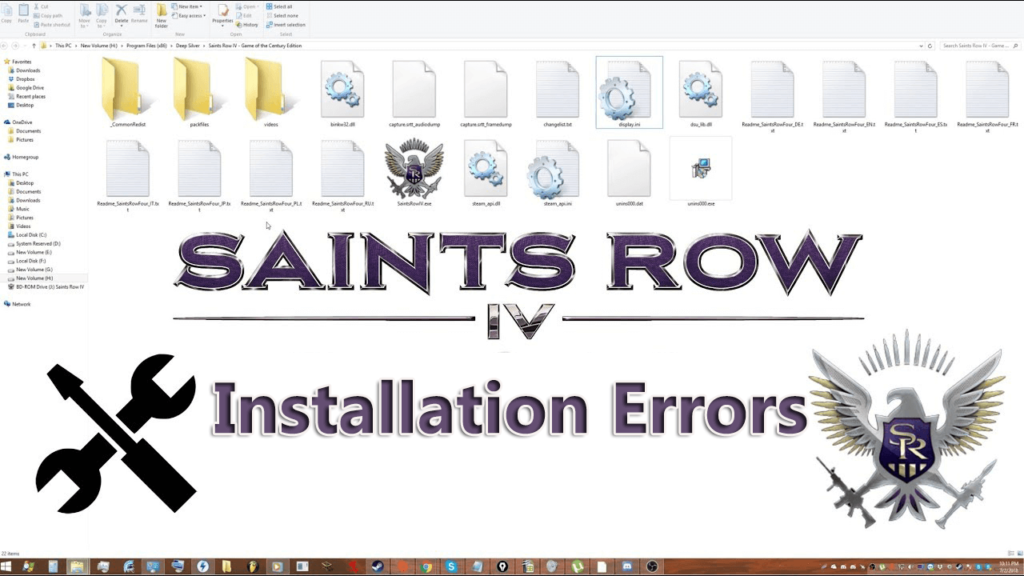
Käyttäjät kohtaavat monia Saints Row IV -asennusvirheitä yrittäessään asentaa peliä. Tässä olen listannut joitain yleisiä Saints Row 4 -asennusvirheitä ja mahdollisia ratkaisuja. Tutustu Saints Row 4:n yleisiin asennusvirheisiin ja kokeile ratkaisuja:
#1: Virhe: "Saints Row IV -tietokonetta ei voi asentaa"
Tämä on yleinen virheilmoitus, jonka saamme asentaessamme monia videopelejä tai sovelluksia. No, tarkkaa syytä ongelmalle ei ole.
Mutta korjataksesi sen, sinun on tarkistettava järjestelmän vähimmäisvaatimukset, päivitettävä laiteohjaimet ja asennettava uusin DirectX-versio . Tämän jälkeen poista Saints Row IV -asennuskansio ja tiedostot > käynnistä järjestelmä uudelleen ja suorita asennus uudelleen.
Tämä auttaa sinua korjaamaan Saints Row 4 -asennusvirheen ja pelin asennus on helppoa.
#2: Virhe: "Sovellus ei alustunut kunnolla"
Tämä on toinen Saints Row IV -asennusvirhe. Se voidaan korjata helposti lataamalla ja asentamalla "Microsoft Visual Runtime Libraries".
Sen koko on 5 Mt ja voit ladata sen Microsoftin viralliselta sivustolta.
#3 Virhe: "Saints Row IV -tietokoneen asennus epäonnistuu, asennus ei onnistu"
Tämä virhe on myös yleinen, ja se ilmenee monien pelien ja sovellusten asennuksen yhteydessä. Monet pelaajat raportoivat tästä asentaessaan Saints Row 4:ää Windows-käyttöjärjestelmäänsä.
Virhe johtuu Microsoft C++:n virheestä. Joten tässä sinun on tarkistettava virhe Microsoft C++:lla. Voit tehdä sen valitsemalla Ohjauspaneeli > Poista sovellukset > Lisää ja poista sovellus > ja poista C++.
Huomaa: Saatat löytää vain yhden tai useita Microsoft C++ -esiintymiä Lisää ja poista -luettelosta. Sinun on poistettava ne kaikki ja latauksen jälkeen ja asennettava se uudelleen. Käynnistä uudelleen ja aloita pelin asennus.
Johtopäätös:
Joten tässä on kyse Saints Row IV -pelivirheistä. No, olin tehnyt työni, nyt on sinun vuorosi tarkistaa ongelmasi ja seurata annettuja ratkaisuja.
On arvioitu, että annettujen korjausten jälkeen pystyt pelaamaan Saints Row 4 -peliä helposti ja ilman virheitä.
Lisäksi, jos haluat parantaa Windows-järjestelmän suorituskykyä tai korjata yleisiä PC-virheitä, voit tarkistaa järjestelmäsi 100 % turvallisella PC Repair Tool -työkalulla . Tämä on ammattilaisten suosittelema ratkaisu, joka pystyy korjaamaan erilaisia ongelmia ja virheitä sekä auttamaan käyttöjärjestelmää toimimaan paremmin.
Lisäksi, jos sinulla on ongelmia, kyselyitä tai kommentteja, voit jakaa ne kanssamme.
CE-107880-4: Lisäosia ei voi asentaa
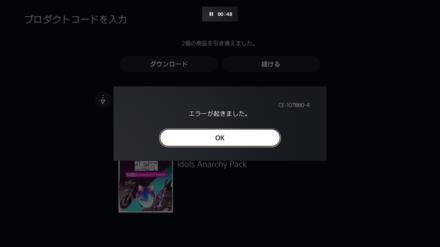
Pelaajat, jotka ostivat pelistä fyysisen kopion PS4:lle tai PS5:lle, kokevat virheen, jonka nimi on CE-107880-4, jolloin he eivät pysty asentamaan lisäosia. Tämä sisältää Idols Anarchy Packin ennakkotilausbonuskoodin, joka sisältää pelin sisäisiä bonusesineitä.
Valitettavasti näyttää siltä, että tähän bugiin ei ole tällä hetkellä korjausta, joten pelaajien täytyy jatkaa peliä ilman lisäosia toistaiseksi tai pahimmassa tapauksessa vaihtaa toiseen konsoliin. Jos olet löytänyt tavan korjata tämä virhe, jätä meille kommentti ja ratkaisu.
![Xbox 360 -emulaattorit Windows PC:lle asennetaan vuonna 2022 – [10 PARHAAT POINTA] Xbox 360 -emulaattorit Windows PC:lle asennetaan vuonna 2022 – [10 PARHAAT POINTA]](https://img2.luckytemplates.com/resources1/images2/image-9170-0408151140240.png)
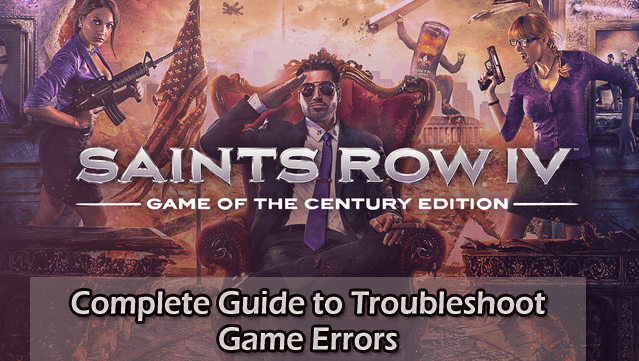

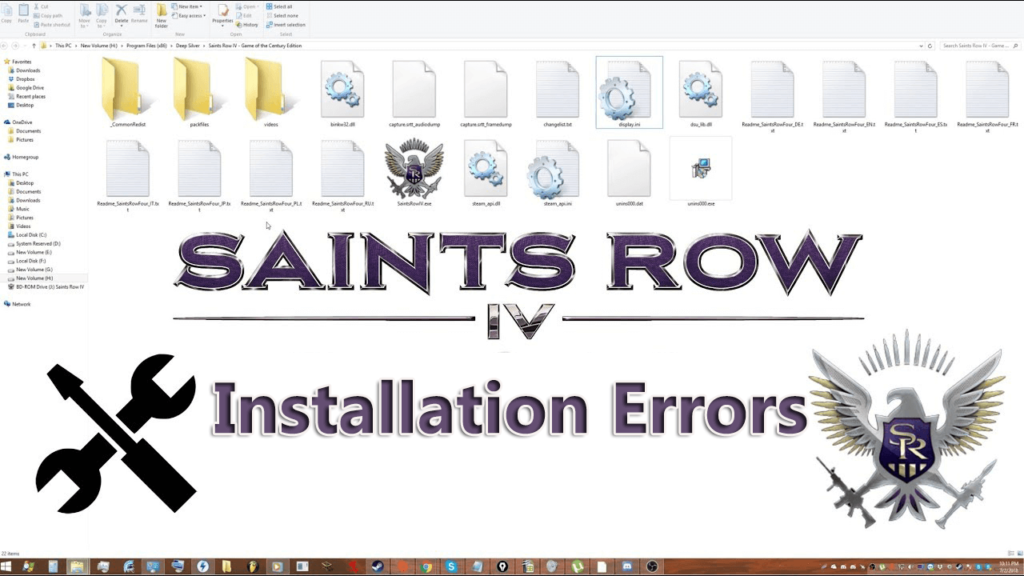
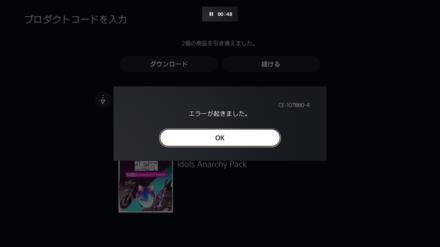
![[100 % ratkaistu] Kuinka korjata Error Printing -viesti Windows 10:ssä? [100 % ratkaistu] Kuinka korjata Error Printing -viesti Windows 10:ssä?](https://img2.luckytemplates.com/resources1/images2/image-9322-0408150406327.png)




![KORJAATTU: Tulostin on virhetilassa [HP, Canon, Epson, Zebra & Brother] KORJAATTU: Tulostin on virhetilassa [HP, Canon, Epson, Zebra & Brother]](https://img2.luckytemplates.com/resources1/images2/image-1874-0408150757336.png)

![Kuinka korjata Xbox-sovellus, joka ei avaudu Windows 10:ssä [PIKAOPAS] Kuinka korjata Xbox-sovellus, joka ei avaudu Windows 10:ssä [PIKAOPAS]](https://img2.luckytemplates.com/resources1/images2/image-7896-0408150400865.png)
